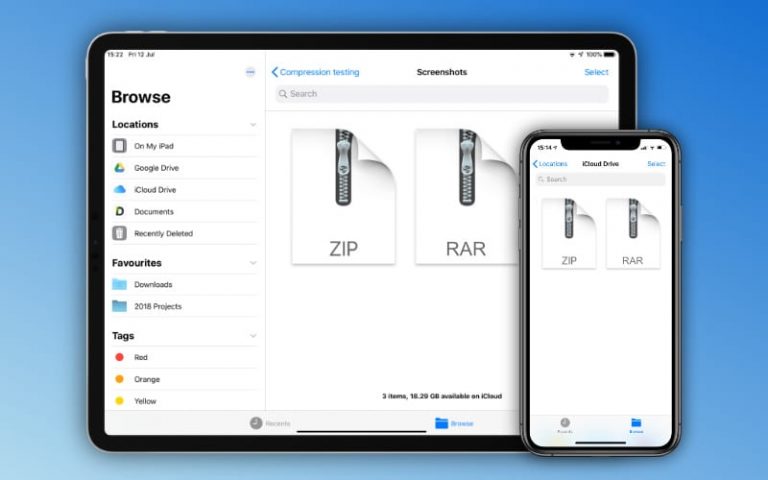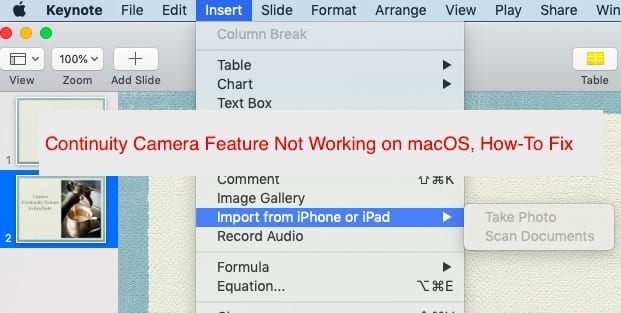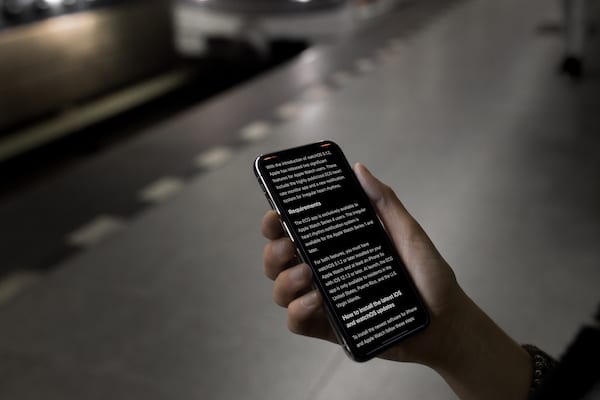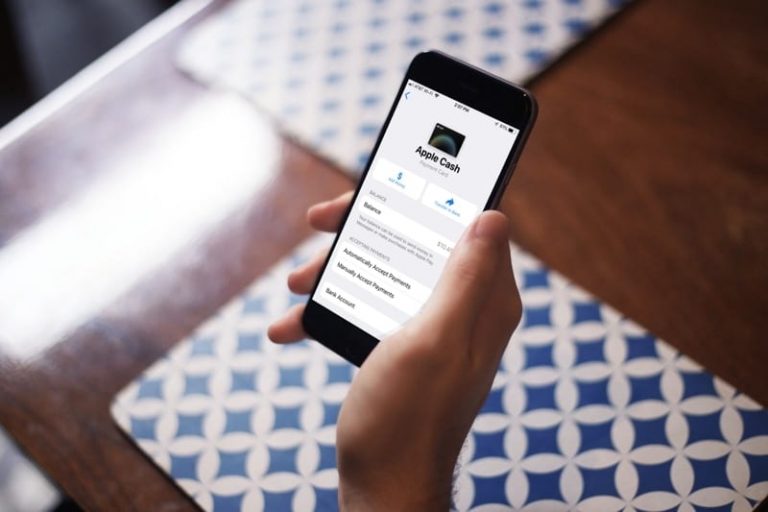Проблемы с разрядом батареи iOS 7.1 (iPad и iPhone), исправить

Многие пользователи iPhone и iPad жалуются на быстрое увеличение разряда батареи после обновления своих устройств до iOS 7.1. Если вы столкнулись с той же проблемой, попробуйте следующие решения:
- Выполните полную перезагрузку устройства, одновременно нажав кнопки «Домой» и «Вкл. / Выкл.», Пока не увидите логотип Apple.
- (Для пользователей iPad); некоторые пользователи сообщают, что при обновлении iOS 7.1 переключатель блокировки / разблокировки сбрасывается в положение ВЫКЛ. Перейдите в «Настройки»> «Общие» и включите «Блокировать / разблокировать».
- Прочтите эту статью, измените настройки и отключите то, что вы не используете, например:
- Отключите службы геолокации (Настройки> Конфиденциальность)
- Отключите push-уведомления (Настройки> Центр уведомлений). Вы можете выбрать приложения, которые хотите отключить, затем установить для параметра «Изменить стиль оповещения» значение «Нет», отключить значок значка приложения, отключить звуки.
- Отключите фоновое обновление приложения и содержимого (Настройки> Общие> Обновление фонового приложения)
- Отключите автоматические обновления (Настройки> iTunes и Apple Store)
- Отключите поиск Spotlight (Настройки> Общие> Поиск Spotlight)
- Отключите параллакс. Просто нажмите «Настройки»> «Основные»> «Специальные возможности» и включите «Уменьшить движение».
- Выключите AirDrop / Bluetooth, если вы не используете (Центр управления).
- Отключите автояркость (Настройки> Обои и яркость)
- Отключите Siri «Поднимите, чтобы говорить» («Настройки»> «Основные»> «Siri»> «Поднять, чтобы говорить»).
- Отключите получение новых данных (Настройки> Почта, контакты, календари). Отрегулируйте настройки Push and Fetch, чтобы продлить срок службы батареи, мы рекомендуем этот параметр: Push отключен, а Fetch установлен на вручную.
Выполните чистую установку iOS через iTunes (в крайнем случае), если указанные выше решения не помогли решить вашу проблему. Вот как:
- Убедитесь, что на вашем компьютере установлены латексные версии iTunes. Вы можете скачать здесь. Вы можете легко проверить, установлена ли у вас последняя версия iTunes:
- Windows: выберите «Справка»> «Проверить наличие обновлений».
- Mac: выберите «iTunes»> «Проверить наличие обновлений».
- Вам необходимо отключить блокировку активации. Просто перейдите в «Настройки»> «iCloud» и выключите «Найти iPhone».
- С помощью iTunes создайте резервную копию устройства. Теперь вы готовы к восстановлению:
- Подключите iPhone или iPad к компьютеру с помощью кабеля USB.
- В iTunes нажмите кнопку «Восстановить». Это вернет ваше устройство к заводским настройкам и удалит все.
- Ваш iPhone / iPad перезагрузится после восстановления заводских настроек, и вы увидите экран «Слайд для настройки». Теперь настройте свое устройство как новое с помощью мастера настройки.
Проверьте сейчас, сохраняется ли проблема с аккумулятором. Чтобы в этом убедиться, активно используйте свое устройство. Если вы считаете, что это восстановление устранило вашу проблему, теперь вы можете настроить устройство, используя резервную копию. Вот как:
- Подключите устройство iPhone / iPad к компьютеру.
- в iTunes щелкните Файл> Устройства> Восстановить из резервной копии.
По теме: Резервные копии: iTunes против iCloud, как выбрать?